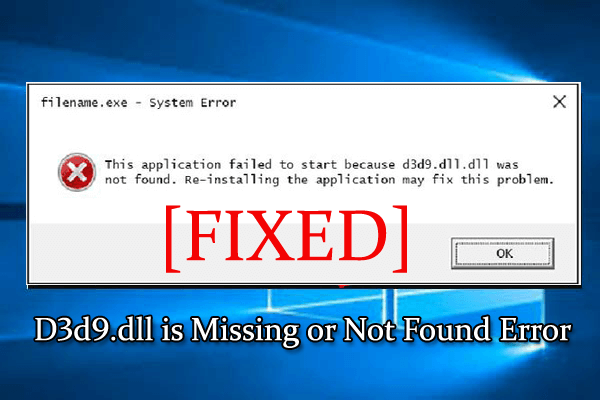
Jos Windows-tietokoneeltasi, jossa näkyy d3d9.dll, puuttuu tai ei löydy -virhe , olet onneksi oikeassa paikassa. Täältä saat täydelliset tiedot d3d9.dll-virheen korjaamisesta.
D3d9.dll - tiedosto on sama kuin muut DLL - tiedostot ja kuuluu DirectX - ohjelmistoon . DirectX on yksi tärkeimmistä osista missä tahansa tietokonejärjestelmässä. Se parantaa Windows-järjestelmän pelikokemusta ja sitä käytetään myös edistyneessä grafiikkaohjelmassa.
Ja d3d9.dll puuttuu tai ei löydy -virhe ilmenee yleensä, kun DirectX-ohjelma on vanhentunut. Esimerkiksi silloin, kun käyttäjät yrittivät ajaa peliä tai ohjelmaa, joka on yhteensopiva DirectX 9:n kanssa, mutta järjestelmässäsi on DirectX 8 tai muu aiempi versio.
Tässä on joitain yleisimmistä d3d9:stä. dll liittyviä virheilmoituksia .
Joitakin yleisiä D3d9.dll-virheilmoituksia:
- D3d9.dll ei löydy.
- Tiedosto d3d9.dll puuttuu.
- D3d9.dll-käyttöoikeusrikkomus.
- Ei voi rekisteröidä d3d9.dll.
- C:\Windows\System32\\d3d9.dll ei löydy.
- D3d9.dll ei löydy. Uudelleenasennus saattaa auttaa korjaamaan tämän.
- Windows 8 Consumer Preview ISO -kuvia ei voi käynnistää. Vaadittu komponentti puuttuu: d3d9.dll. Asenna Windows 8 Consumer Preview ISO -kuvat uudelleen.
- Tämä sovellus ei käynnistynyt, koska d3d9.dll ei löytynyt. Sovelluksen uudelleenasentaminen voi korjata tämän ongelman.
Kuinka korjata d3d9.dll puuttuu tai ei löydy -virhettä?
Sisällysluettelo
Ratkaisu 1: Asenna DirectX uudelleen
Tämä ratkaisu on erittäin tehokas. Tätä varten sinun on ladattava ja asennettava uusin DirectX-versio järjestelmääsi.
Ensin sinun on tarkistettava, mikä DirectX- versio on asennettu järjestelmääsi tai yhteensopiva järjestelmäsi kanssa, ja noudata sitten alla annettuja ohjeita:
- Napsauta Käynnistä- valikkoa ja napsauta hiiren kakkospainikkeella komentokehotetta , valitse Suorita järjestelmänvalvojana.
- Kirjoita nyt dxdiag ja paina Enter, tämä avaa DirectX-diagnostiikkatyökalu-ikkunan .
- Ja voit nähdä asennetun DirectX- version tietokoneellesi.
Jos käytät vanhentunutta DirectX- versiota , sinun on päivitettävä se, lataa uusin DirectX-versio napsauttamalla tätä linkkiä: Lataa uusin DirectX-versio
Lataa ja asenna se, asennuksen jälkeen käynnistä tietokone uudelleen.
Tarkista nyt, onko virheilmoitus d3d9.dll korjattu vai ei. En sitten siirry seuraavaan ratkaisuun.
Ratkaisu 2: Korvaa tietokoneesi D3D9.dll-tiedosto manuaalisesti
Jos saat edelleen virheilmoituksen, yritä korvata D3D9.dll-tiedosto manuaalisesti toisesta toimivasta tietokoneesta.
Huomaa: Varmista, että toinen tietokone toimii samalla tavalla kuin omasi.
Noudata alla annettuja ohjeita:
- Napsauta Käynnistä -painiketta Windowsissa> kirjoita hakukenttään CMD> avaa komentokehote järjestelmänvalvojana
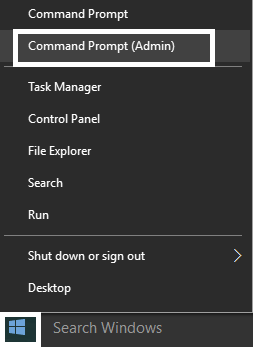
- Kirjoita " control /name microsoft.system " > paina Enter
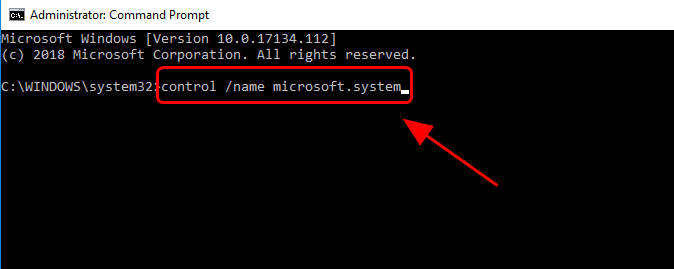
- Suorita nyt yllä olevat vaiheet 1 ja 2 järjestelmälle, josta kopioit d3d9.dll-tiedoston
- Paina Windows + E-näppäintä > Resurssienhallinta > siirry seuraavaan polkuun:
C:\Windows\System32
tai
C:\Windows\SysWOW64
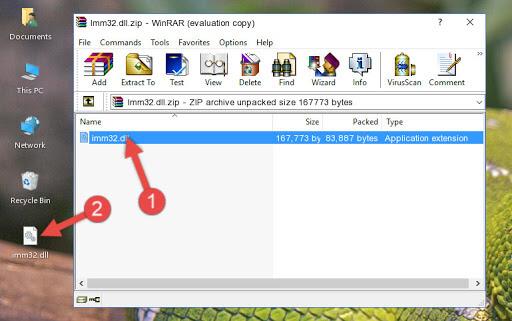
- Kopioi tiedosto toiselta tietokoneelta > ja tallenna se flash-asemalle tai ulkoiselle kiintolevylle
- Liitä seuraavaksi tiedosto tietokoneellesi samaan paikkaan, josta kopioit d3d9.dll-tiedoston
Käynnistä järjestelmä uudelleen ja tarkista , puuttuuko tai ei löydy -virhesanoma d3d9.dll on ratkaistu.
Ratkaisu 3: Päivitä laiteohjaimet poistaaksesi d3d9.dll Not Found Error
Joskus jos näytönohjaimen ajurit ovat vanhentuneet, tämä voi myös johtaa d3d9.dll-virheeseen . Joten tässä suositellaan tarkistamaan, ovatko laiteohjaimet vanhentuneet, ja päivittää se niin pian kuin mahdollista korjataksesi d3d9.dll puuttuva tai ei löytynyt -virhe.
Päivitä laiteohjaimet manuaalisesti seuraavasti:
- Paina Windows + X -näppäimiä > valitse Laitehallinta .
- Napsauta sitten Näyttösovittimet laajentaaksesi luokkaa.
- Napsauta laiteohjainta hiiren kakkospainikkeella ja valitse Päivitä ohjain .
- Napsauta seuraavassa ikkunassa Etsi päivitetty ohjainohjelmisto automaattisesti .
- Odota nyt, kunnes Windows asentaa päivitetyn laiteohjaimen järjestelmään.
- Käynnistä tietokoneesi uudelleen.
Vaihtoehtoinen menetelmä: Voit päivittää näytönohjaimesi ohjaimet helposti Driver Easy -sovelluksella . Tämä voi helposti päivittää ajurit vain skannaamalla kerran.
Hanki ohjain helposti päivittääksesi näytönohjaimen ajurit automaattisesti
Ratkaisu 4: Poista ohjelma ja pelit ja asenna ne uudelleen
Monet käyttäjät vahvistivat, että ongelmallisten ohjelmistojen tai pelien uudelleenasentaminen toimii heille ja korjaa virheen d3d9.dll. Varmista siis, että asennat sen uudelleen ja asenna se sitten uudelleen.
Voit poistaa ohjelmat tai pelit manuaalisesti, mutta joskus ohjelman manuaalinen poistaminen ei poista ohjelmaa kokonaan. Osa sen rekisterimerkinnöistä ja jäljelle jääneistä roskatiedostoista on jätetty järjestelmään
Ja seuraavan kerran, kun asennat tietyn ohjelmiston tai pelit, nämä tiedostot tunkeutuvat niihin ja alkavat aiheuttaa ongelmia uudelleen.
Joten on parasta käyttää kolmannen osapuolen asennuksen poistoohjelmaa ja poistaa ohjelmisto kokonaan.
Hanki Revo Uninstaller poistaaksesi sovelluksen asennuksen kokonaan
Ratkaisu 5: Korjaa d3d9.dll puuttuva virhe suorittamalla SFC Scan
D3d9.dll ei löydy -virhe johtuu myös puuttuvasta tai vioittuneesta Windows-järjestelmätiedostosta. Tämä ei kuitenkaan ole iso juttu, ja se voidaan korjata suorittamalla System File Checker (SFC) -skannaus .
Tämä on Windowsin sisäänrakennettu työkalu, joka tarkistaa järjestelmätiedoston eheyden korjatakseen vioittun tiedoston ongelman. Voit suorittaa tämän tarkistuksen korjataksesi puuttuvat DLL-tiedostovirheet Windows 10:ssä .
Jos et tiedä, miten tämä suoritetaan, seuraa näitä ohjeita:
- Napsauta hiiren kakkospainikkeella Windowsin Käynnistä -kuvaketta.
- Valitse Komentorivi (järjestelmänvalvoja) .
- Kirjoita komentokehote-ikkunaan tämä komento ja paina Enter- näppäintä:
sfc / scannow
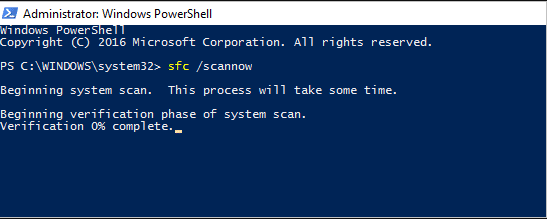
- Nyt apuohjelma skannaa tietokoneesi ja korjaa vaurioituneet järjestelmätiedostot.
Kun olet suorittanut skannauksen, tarkista, onko d3d9.dll puuttuva virhe korjattu vai ei.
Ratkaisu 6: Tarkista tietokoneesi haittaohjelmien varalta
Joskus d3d9.dll ei löydy -virhe voi ilmetä tietokoneellasi olevan haittaohjelman tai viruksen vuoksi. Haittaohjelmien esiintyminen tietokoneellasi voi vioittaa DLL-tiedostoja, mikä johtaa lopulta tähän virheilmoitukseen.
Siksi sinun on tarkistettava tietokoneesi haittaohjelmien tarkistamiseksi ja poistamiseksi tietokoneeltasi. Voit tehdä tämän joko Windows Defenderin palomuurilla tai kolmannen osapuolen työkalulla .
Käytä ensin Windows Defenderiä:
- Paina Win + I -näppäimiä.
- Napsauta Asetukset -sovelluksessa Päivitys ja suojaus .
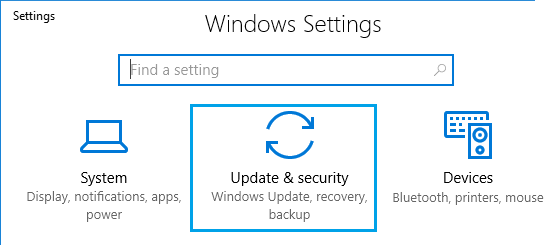
- Siirry Windows Defender -välilehteen.
- Valitse Defenderin asetukset -kohdassa Windows Defender Offline -tarkistus -valintaruutu.
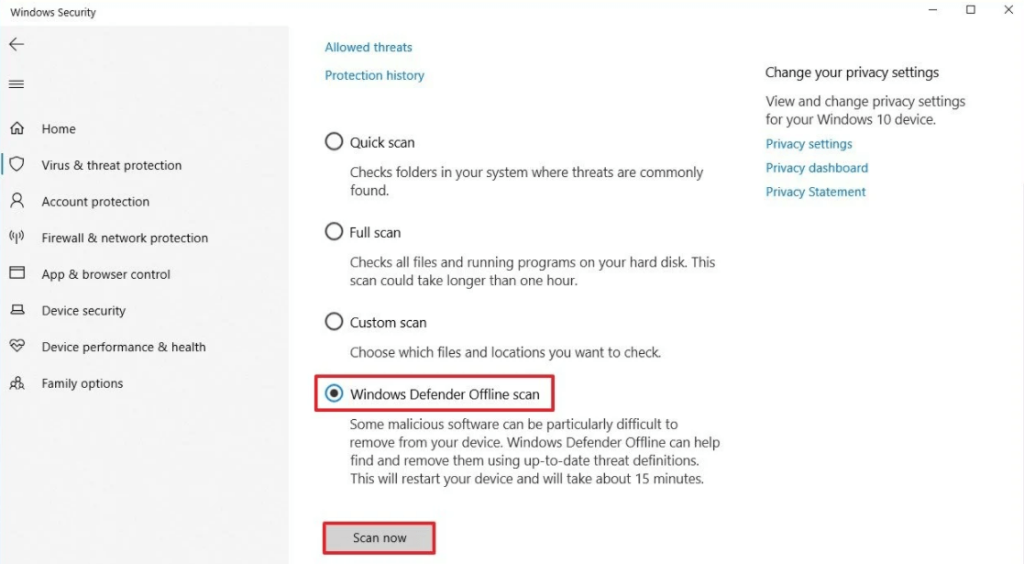
- Napsauta Skannaa nyt -painiketta.
- Nyt se tarkistaa tietokoneesi ja poistaa viruksen/haittaohjelman. Kun skannausprosessi on valmis, tietokoneesi käynnistetään uudelleen automaattisesti.
Käytä kolmannen osapuolen virustorjuntatyökalua:
Vaikka voit käyttää Windows Defenderiä viruksen poistamiseen, se ei toimi koko ajan. Tästä syystä on suositeltavaa käyttää kehittynyttä haittaohjelmien torjuntatyökalua.
Tässä suosittelen SpyHunterin käyttöä . Se on edistynyt ja luotettava haittaohjelmien torjuntatyökalu, joka poistaa haittaohjelmat tietokoneestasi kokonaan ja pitää sen turvassa kaikilta verkkouhkilta.
Hanki Spyhunter poistamaan virukset/haittaohjelmat tietokoneelta
Ratkaisu 7: Korjaa d3d9.dll puuttuu -virhe suorittamalla järjestelmän palautus
Jos mikään ratkaisuista ei korjannut d3d9.dll puuttuu -virhettä Windows 10 PC:ssä , voit suorittaa järjestelmän palautuksen viimeisenä siirtona.
Tämän tekeminen palauttaa järjestelmän siihen pisteeseen, jossa tällaista virhettä ei näkynyt tietokoneessasi. Voit tehdä tämän noudattamalla alla selitettyä menetelmää:
- Paina Windows + R- näppäimiä > kirjoita rstrui Suorita-valintaikkunaan > paina Enter- näppäintä.
- Napsauta Järjestelmän palautus -ikkunassa Valitse toinen palautuspiste .
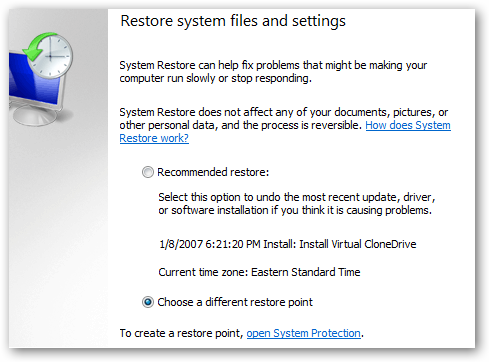
- Napsauta Seuraava -painiketta.
- Valitse Näytä lisää palautuspisteitä -valintaruutu.
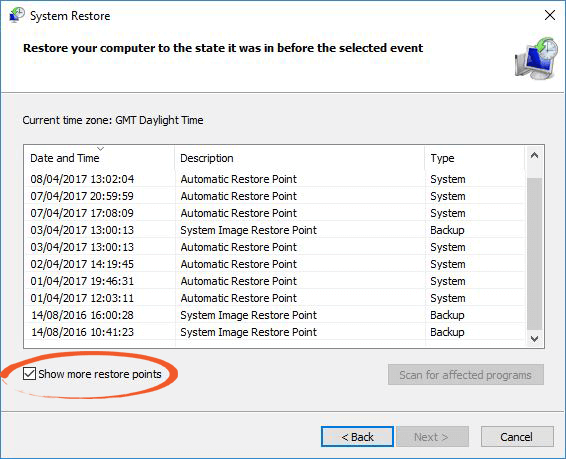
- Valitse nyt luettelosta päivämäärä palauttaaksesi Windows kohtaan, jossa et saanut tätä virhettä.
- Napsauta Seuraava ja sitten Valmis- painiketta.
- Nyt tietokoneesi käynnistetään uudelleen.
Paras ja helppo ratkaisu d3d9.dll -virheen korjaamiseen
Jos mikään yllä olevista ratkaisuista ei toimi sinulle tai etsit helppoa ratkaisua korjataksesi virhe d3d9.dll helposti, yritä suorittaa PC Repair Tool . Tämä on edistynyt korjaustyökalu, joka vain kerran skannaamalla korjaa useita DLL-virheitä muutamalla napsautuksella .
Tämä pystyy myös korjaamaan erilaisia tietokonevirheitä, kuten BSOD-virheitä, EXE-virheitä, korjaamaan vioittuneet Windows-järjestelmätiedostot, rekisterimerkinnät, estämään tiedostojen katoamisen , estämään virus- tai haittaohjelmatartunnan ja paljon muuta.
Se ei vain korjaa virheitä, vaan myös optimoi Windows PC:n suorituskyvyn uudenlaiseksi pitämällä vartioimalla tietokonetta.
Hanki PC Repair Tool korjataksesi d3d9.dll-virhe
Johtopäätös
Joten tässä työni on tehty, nyt on sinun vuorosi seurata yksitellen annettuja korjauksia korjataksesi d3d9.dll puuttuu tai ei löytänyt virhettä Windows 10/8 & 7:ssä.
Yritin parhaani mukaan luetella kaikki mahdolliset ratkaisut, jotka auttavat sinua korjaamaan d3d9.dll-virheen .
On arvioitu, että ratkaisujen jälkeen virhe d3d9.dll on korjattu , tai muuten voit myös mennä automaattiseen korjausohjelmaan korjaamaan DLL-virheen helposti.
Toivottavasti artikkeli toimii sinulle
Onnea..!
![Xbox 360 -emulaattorit Windows PC:lle asennetaan vuonna 2022 – [10 PARHAAT POINTA] Xbox 360 -emulaattorit Windows PC:lle asennetaan vuonna 2022 – [10 PARHAAT POINTA]](https://img2.luckytemplates.com/resources1/images2/image-9170-0408151140240.png)
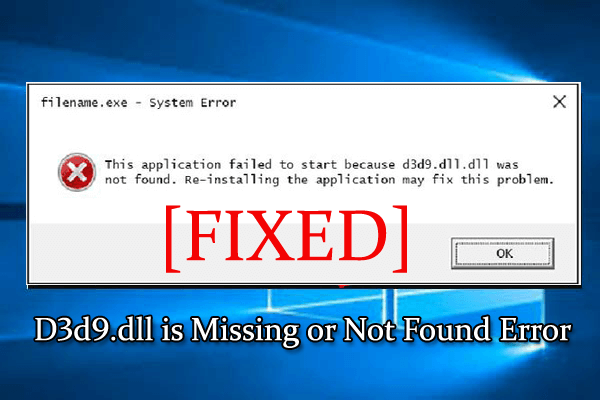
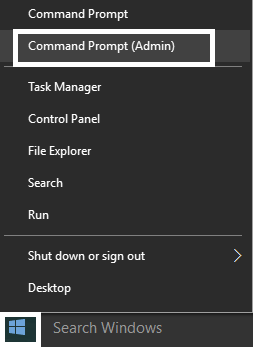
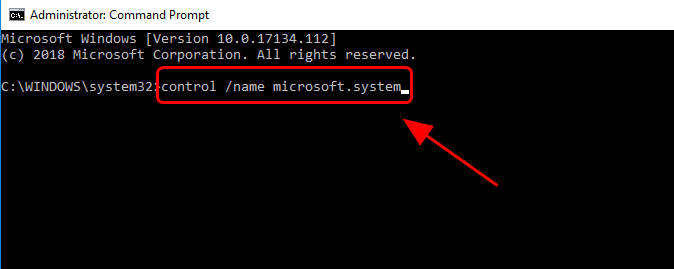
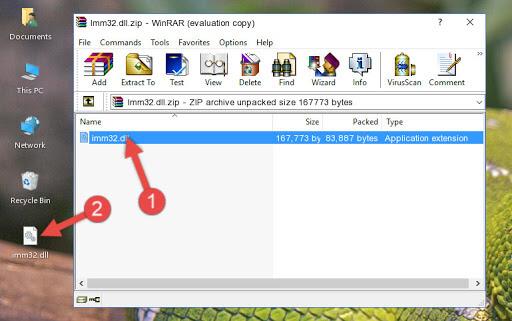
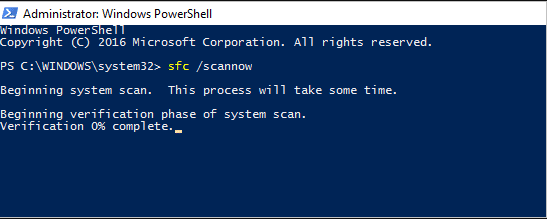
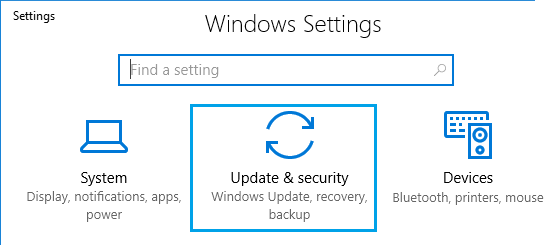
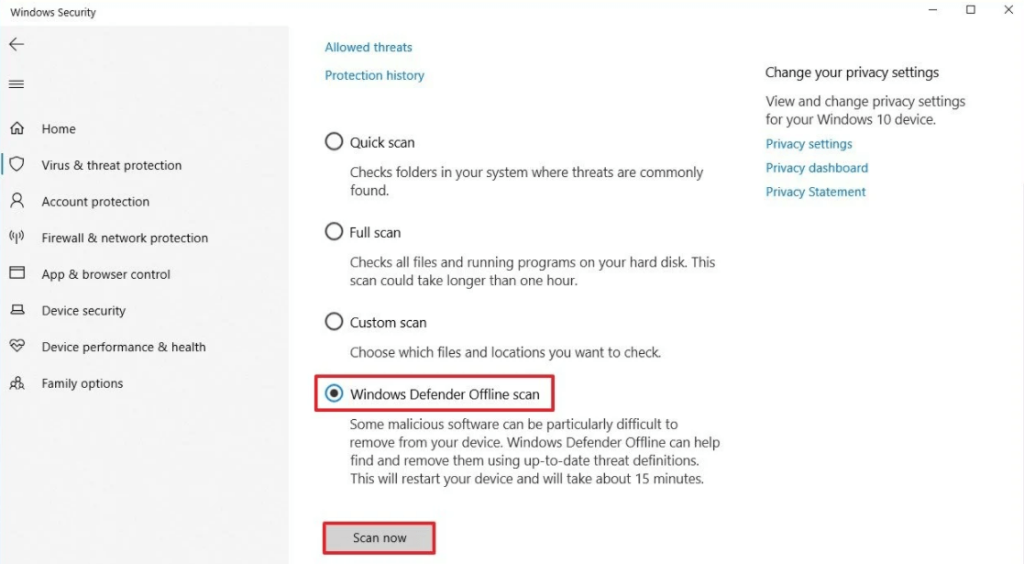
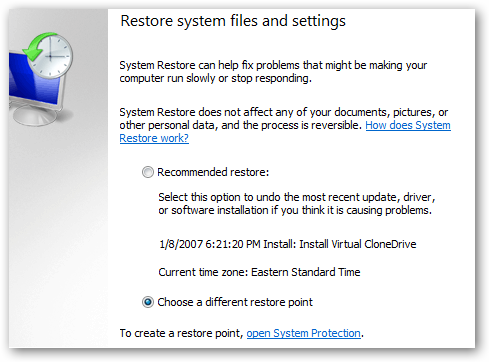
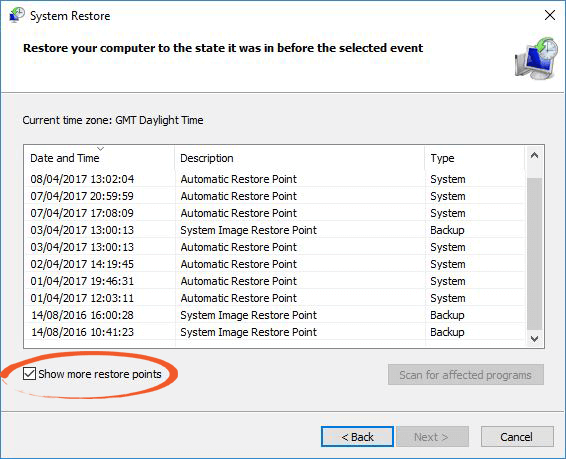
![[100 % ratkaistu] Kuinka korjata Error Printing -viesti Windows 10:ssä? [100 % ratkaistu] Kuinka korjata Error Printing -viesti Windows 10:ssä?](https://img2.luckytemplates.com/resources1/images2/image-9322-0408150406327.png)




![KORJAATTU: Tulostin on virhetilassa [HP, Canon, Epson, Zebra & Brother] KORJAATTU: Tulostin on virhetilassa [HP, Canon, Epson, Zebra & Brother]](https://img2.luckytemplates.com/resources1/images2/image-1874-0408150757336.png)

![Kuinka korjata Xbox-sovellus, joka ei avaudu Windows 10:ssä [PIKAOPAS] Kuinka korjata Xbox-sovellus, joka ei avaudu Windows 10:ssä [PIKAOPAS]](https://img2.luckytemplates.com/resources1/images2/image-7896-0408150400865.png)
